
INHOUDSOPGAWE:
- Outeur John Day [email protected].
- Public 2024-01-30 07:25.
- Laas verander 2025-01-23 12:53.


In hierdie Instructable gaan ons real-time gesigdeteksie uitvoer op Raspberry Pi 4 met Shunya O/S met behulp van die Shunyaface-biblioteek. U kan 'n opsporingsraamkoers van 15-17 op die RaspberryPi-4 bereik deur hierdie tutoriaal te volg.
Voorrade
1. Framboos Pi 4B (enige variant)
2. Raspberry Pi 4B voldoen kragbron
3. 8 GB of groter mikro -SD -kaart
4. Monitor
5. mikro-HDMI-kabel
6. Muis
7. Sleutelbord
8. skootrekenaar of 'n ander rekenaar (verkieslik Ubuntu-16.04) om die geheue kaart te programmeer
9. USB -webkamera
Stap 1: Installeer Shunya OS op Raspberry Pi 4
U benodig 'n skootrekenaar of rekenaar (verkieslik met Ubuntu-16.04) en 'n micro SD-kaartleser/adapter om die micro SD-kaart met Shunya OS te laai.
1) Laai Shunya OS af van die amptelike webwerf
2) Flits Shunya-bedryfstelsel op die SD-kaart volgens die onderstaande stappe:
i) Klik met die rechtermuisknop op die afgelaaide zip -lêer en kies Extract hier
ii) Dubbelklik op die prentjie -gids waarin die prent uitgepak is, waarin u die prentjie sal vind en inligting sal vrystel
iii) Regskliek op die prent (.img -lêer)
iv) Kies Open met -> Disk image writer
v) Kies bestemming as SD -kaartleser
vi) Voer u wagwoord in
Dit sal die SD-kaart begin flits. Wees geduldig en wag totdat die Sd-kaart heeltemal flits (100%)
Stap 2: Opstel en verbindings
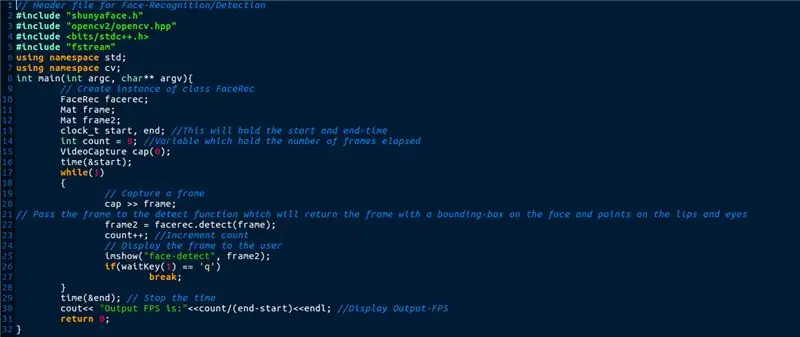
Soos in die prent hierbo getoon, moet u die volgende dinge doen:
1) Plaas die mikro -SD -kaart in die Raspberry Pi 4.
2) Koppel die muis en die sleutelbord aan die Raspberry Pi 4.
3) Koppel die monitor aan die Raspberry Pi 4 via mikro-HDMI
4) Koppel die USB -webkamera aan die Raspberry Pi 4
5) Sluit die kragkabel aan en skakel die Raspberry Pi 4 aan.
Dit sal Shunya OS oplaai op die RaspberryPi-4. Die eerste opstart kan tyd neem, aangesien die grootte van die lêerstelsel die hele SD-kaart beslaan. Nadat die bedryfstelsel begin is, moet u 'n aanmeldskerm sien. Hier is die aanmeldbesonderhede:
Gebruikersnaam: shunya
Wagwoord: shunya
Stap 3: Installeer Shunyaface (biblioteek vir gesigsopsporing/herkenning)
Om Shunyaface te installeer, moet ons die RaspberryPi-4 aan die lan of wifi koppel
1. Gebruik die volgende opdrag om die RPI-4 aan die wifi te koppel:
$ sudo nmtui
2. Om shunyaface en cmake ('n afhanklikheid) te installeer vir die samestelling van die kodes en git (om die werklike kode af te laai), voer die volgende opdrag in:
$ sudo opkg update && sudo opkg installeer shunyaface cmake git
Opmerking: die installering kan ongeveer 5-6 minute duur, afhangende van u internetspoed
Stap 4: Laai die kode af
Die kode is beskikbaar op github. U kan dit aflaai met die volgende opdrag:
$ git -kloon
Kode verduideliking:
Die gegewe kode vang rame deurlopend vas met behulp van Opencv se VideoCapture -funksie. Hierdie rame word gegee aan die detectfunksie van Shunyaface, wat op sy beurt die rame terugbring met 'n omhulsel op die gesig en kolletjies op die oë, neus en eindpunte van die lippe. Druk die "q" knoppie om die kode te verlaat. Nadat u op "q" gedruk het, word die Output FPS op die terminale vertoon.
Stap 5: Stel die kode saam
Gebruik die volgende opdrag om die kode saam te stel:
$ cd voorbeelde/example-facedetect
$./setup.sh
Stap 6: voer die kode uit
Sodra u die kode saamgestel het, kan u dit met die opdrag uitvoer.
$./build/facedetect
U moet nou 'n venster sien oopgaan. Elke keer as 'n gesig voor die kamera is, teken dit die omhulsel en dit sal vir die gebruiker sigbaar wees op die venster wat oopgemaak is.
Baie geluk. U het nou die leestyd gesig-opsporing op die RaspberryPi-4 suksesvol voltooi met behulp van diep leer. As u van hierdie tutoriaal hou, deel dit dan en kyk na die github -bewaarplek hier.
Aanbeveel:
Motoriseer u FramboosPi: 6 stappe

Motoriseer u RaspberryPi: Hierdie instruksies sal wiele by u Raspberry pi voeg, sodat u u projek kan neem waarheen geen transistor voorheen was nie. Hierdie tutoriaal lei u deur die tegniese gedeelte van hoe u die motors via die Wi-Fi-netwerk kan beheer. Soos hierdie projek
IP-kamera met gesigsopsporing met behulp van die ESP32-CAM-bord: 5 stappe

IP-kamera met gesigsopsporing met behulp van die ESP32-CAM-bord: hierdie pos is anders as die ander, en ons kyk na die baie interessante ESP32-CAM-bord wat verrassend goedkoop is (minder as $ 9) en maklik om te gebruik. Ons skep 'n eenvoudige IP -kamera waarmee u 'n lewendige videostroom kan stroom met die 2
Gesigsopsporing en glimlagopsporing van Halloween -robotte: 8 stappe (met foto's)

Gesigsopsporing en glimlagopsporing van Halloween -robotte: Halloween kom! Ons het besluit om iets gaafs te bou. Ontmoet Ghosty en Skully robots. Hulle kan u gesig volg en weet wanneer u glimlag om saam met u te lag! Hierdie projek is nog 'n voorbeeld van die gebruik van die iRobbie -app wat die iPhone na
Gesigsopsporing+herkenning: 8 stappe (met foto's)

Gesigsopsporing+herkenning: dit is 'n eenvoudige voorbeeld van die opsporing van gesigsopsporing en herkenning met OpenCV vanaf 'n kamera. OPMERKING: EK HET HIERDIE PROJEK GEMAAK VIR SENSORKOMPETISIE EN EK HET KAMERA GEBRUIK AS 'N SENSOR OM GESIGTE TE SPOOR EN ERKEN. Dus, ons doelwit In hierdie sessie, 1. Installeer Anaconda
Instruksies vir die voltooiing van die opmaak van die baanskyfontwerp vir die opheffing/verlaging van die middelste voetsteun op motorwielstoele: 9 stappe (met foto's)

Instruksies vir die voltooiing van die opmaak van die baanskyfontwerp vir die opheffing/verlaging van die middelste voetsteun op motorwielstoele: die middelste voetsteunhysers moet goed onder die sitplek geberg word en laer om te ontplooi. 'N Meganisme vir die onafhanklike werking van die opberging en ontplooiing van voetsteun is nie ingesluit by rolstoele op die mark nie, en PWC -gebruikers het die behoefte uitgespreek
